Schnelle Übersicht:
Wenn sie mit der rechten Maustaste auf einen freien Bereich des Desktops klicken und Eigenschaften wählen erscheint ein Fenster indem sie sämtliche Optionen, von Bildschirmschon über Hintergrund bis hin zur Wahl der Auflösung finden, die mit der Anzeige zu tun haben. Im folgenden finden sie mehrere Tricks, mit denen sie Teile davon oder alles komplett sperren können.
Mit folgendem Screenshot wird eindruckvoll bewiesen, wieviel Macht diese Einstellungen haben. Sie können sie aber ohne Probleme wieder zurücksetzen.
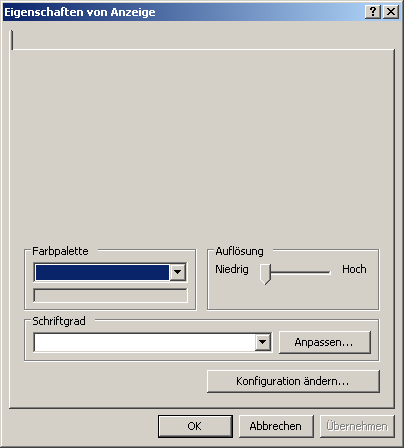
Um gewisse Teile oder alles zu sperren gehen sie folgendermaßen vor:
1. Klicken sie nacheinander auf Start > Ausführen und tippen in die Befehlszeile regedit ein. Daraufhin erscheint ein Programm, mit dem sie die Registrierungsdatenbank von Windows bearbeiten können.
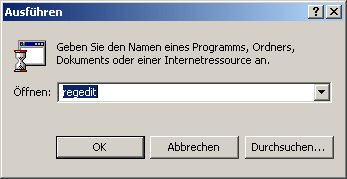
2. Gehen sie zu dem Schlüssel HKEY_CURRENT_USER\Software\ Microsoft\Windows\ CurrentVersion\Policies\System und klicken sie mit der rechten Maustaste in die rechte Fensterhälfte. Aus dem aufklappenden Menü wählen sie Neu > DWORD-Wert.
3. Sofort erscheint ein neuer Wert, welchem sie einen der folgenden Namen geben um die gewünschte Option zu sperren.
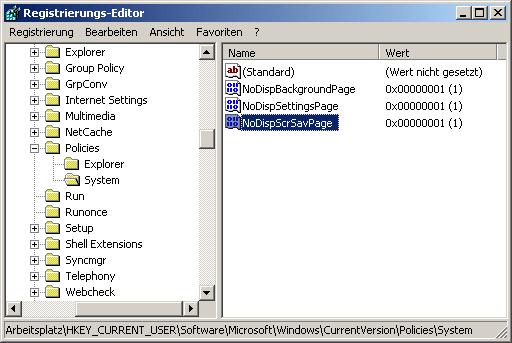
- NoDispAppearancePage
Verhindert das Ändern der Option Darstellung. Somit haben sie keine Möglichkeit mehr das Aussehen von Windows zu verändern. Doppelklicken sie auf den Wert nachdem sie ihn erstellt haben und tragen sie eine 1 ein.
- NoDispBackgroundPage
Sobald sie diesen Wert erstellt und auf 1 geändert haben bleibt ihnen der Zugriff auf den Register Hintergrund verwehrt. So können sie weder ein Bitmap noch ein Muster als Hintergrund setzen.
- NoDispScrSavPage
Lässt, nachdem sie den Wert auf 1 gestellt haben, die Option Bildschirmschoner verschwinden.
- NoDispSettingsPage
Verhindert das Ändern der Auflösung und der Farbtiefe mit Hilfe des Registers Einstellungen. Wird natürlich erst wirksam nachdem sie den Wert auf 1 gestellt haben. Wie bei jedem Wert können sie dies rückgängig machen indem sie einfach den Wert löschen oder anstatt der gemachten 1 eine 0 eintragen.
- NoDispCPL
Verhindert nicht nur teilweise den Zugriff sondern komplett, nachdem der Wert auf 1 gestellt wurde. Nun erhalten sie weder über die Systemsteuerung noch über den Desktop mehr Zugriff auf die Anzeige. Stattdessen erscheint folgende Meldung:
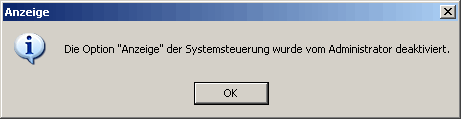
Wie bereits beschrieben können sie sämtliche Werte, die sie erstellt haben löschen oder auf 0 stellen um die ursprünglichen Einstellungen wiederzuerlangen.
HINWEIS ZUR NEUVERÖFFENTLICHUNG: Dieser Artikel wurde von Sandro Villinger produziert und stammt aus dem Windows-Tweaks-Archiv, das seit Ende der 1990er Jahre aufgebaut wurde.
Auf Windows Tweaks finden Sie zeitsparende Anleitungen rund um PC, Software & Microsoft. Für einen stressfreien digitalen Alltag. Bereits seit 1998 "tweaken" wir Windows und hören einfach nicht mehr auf!



